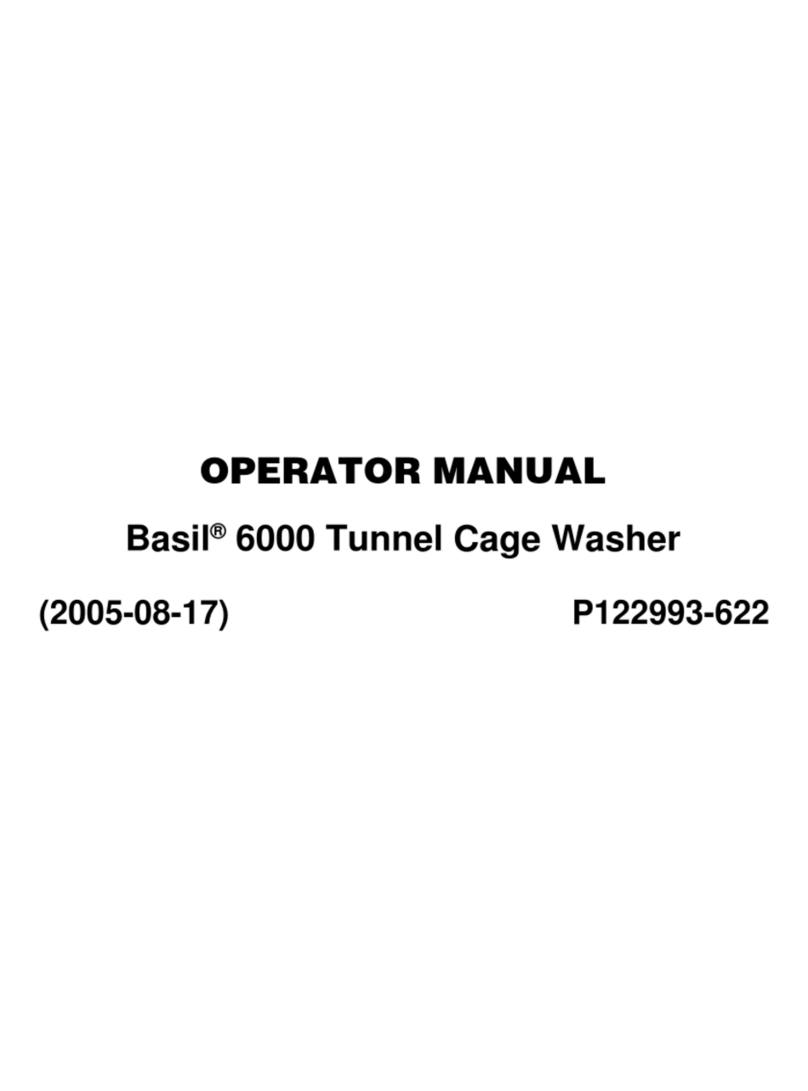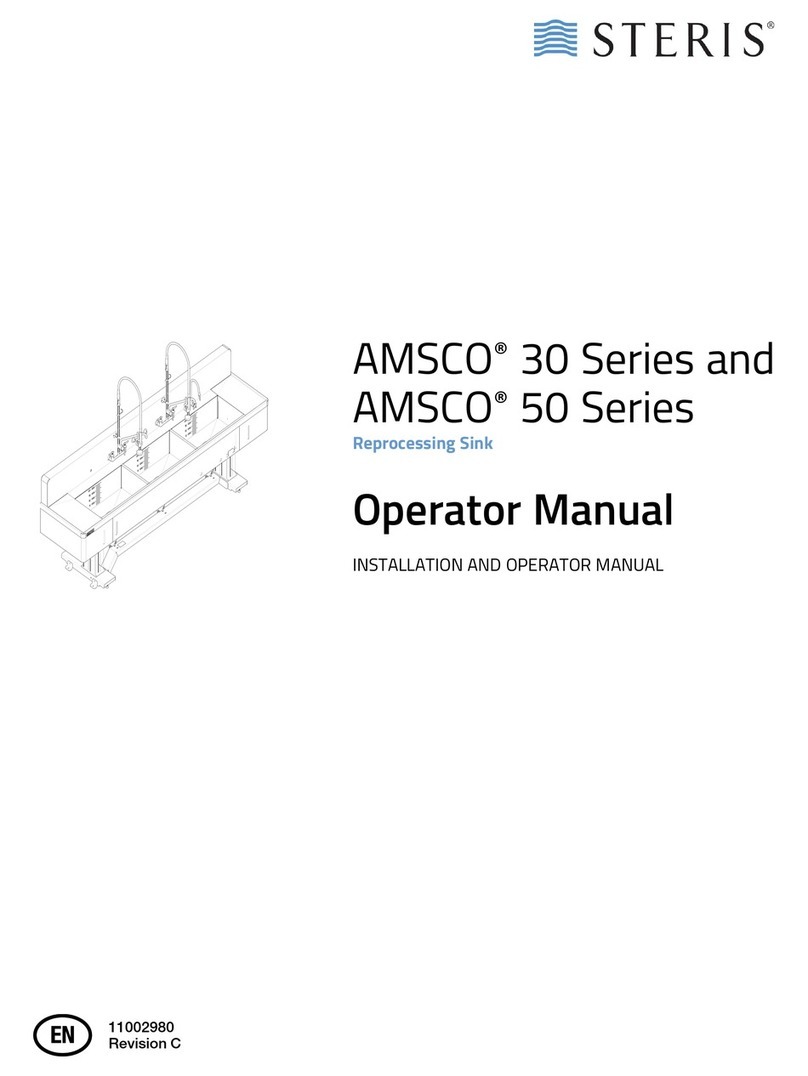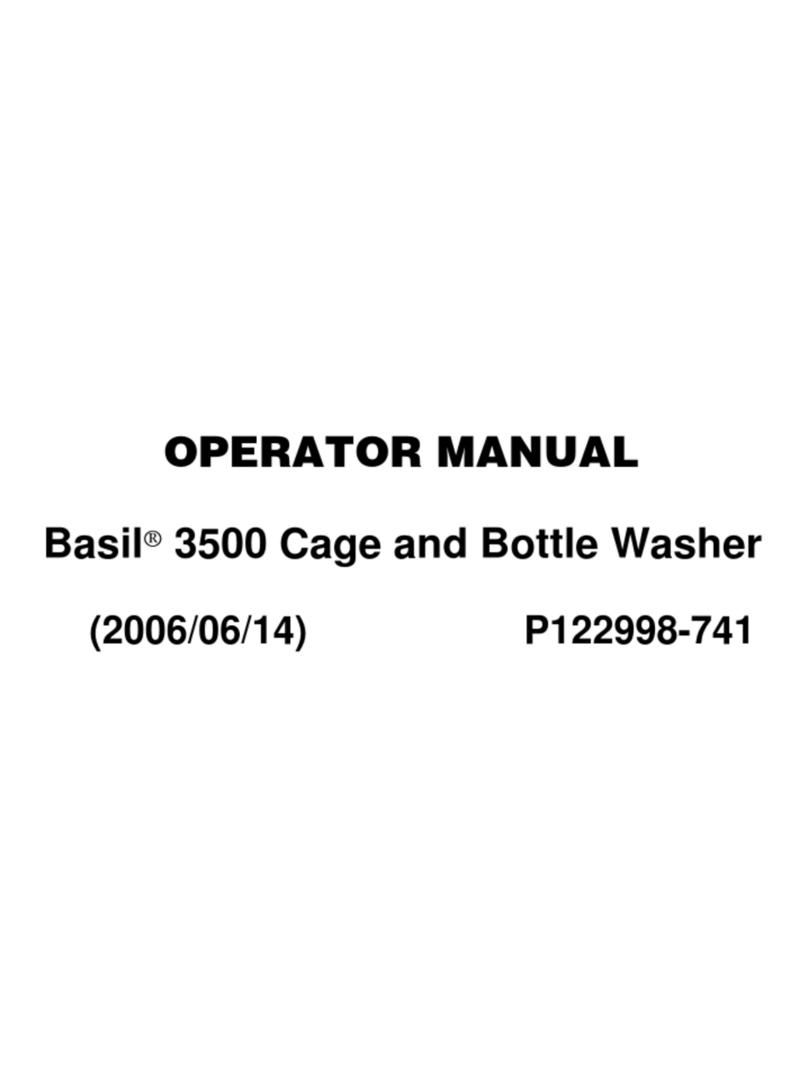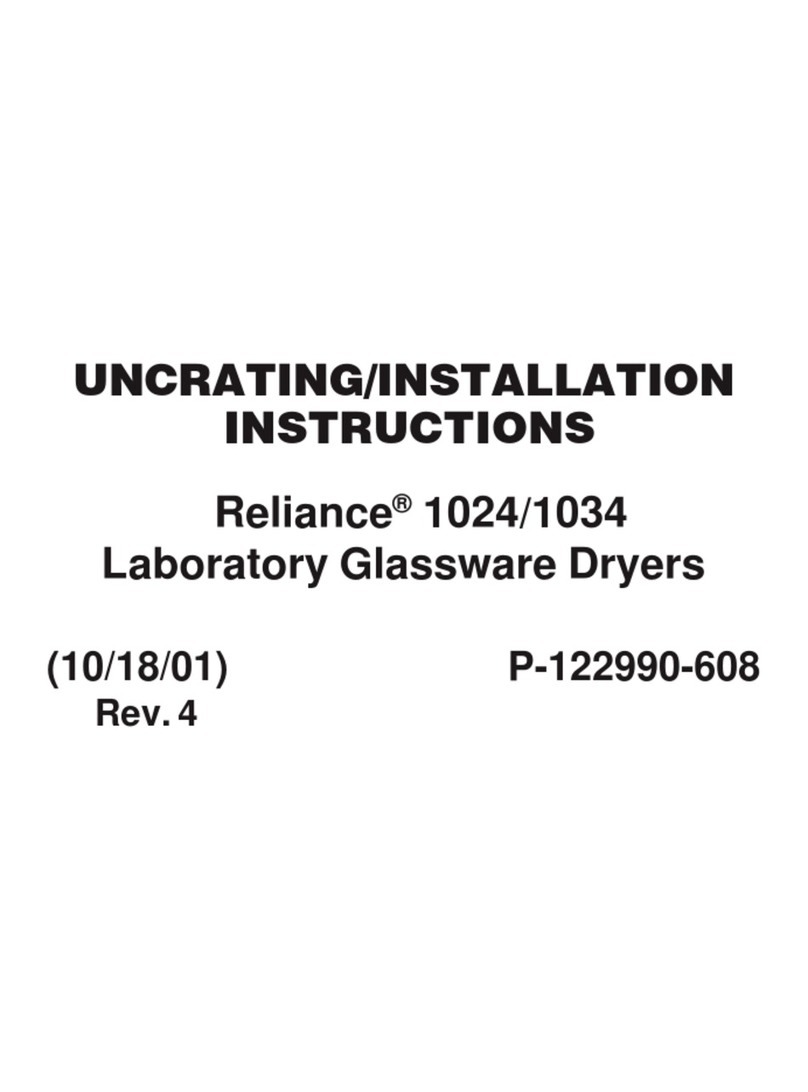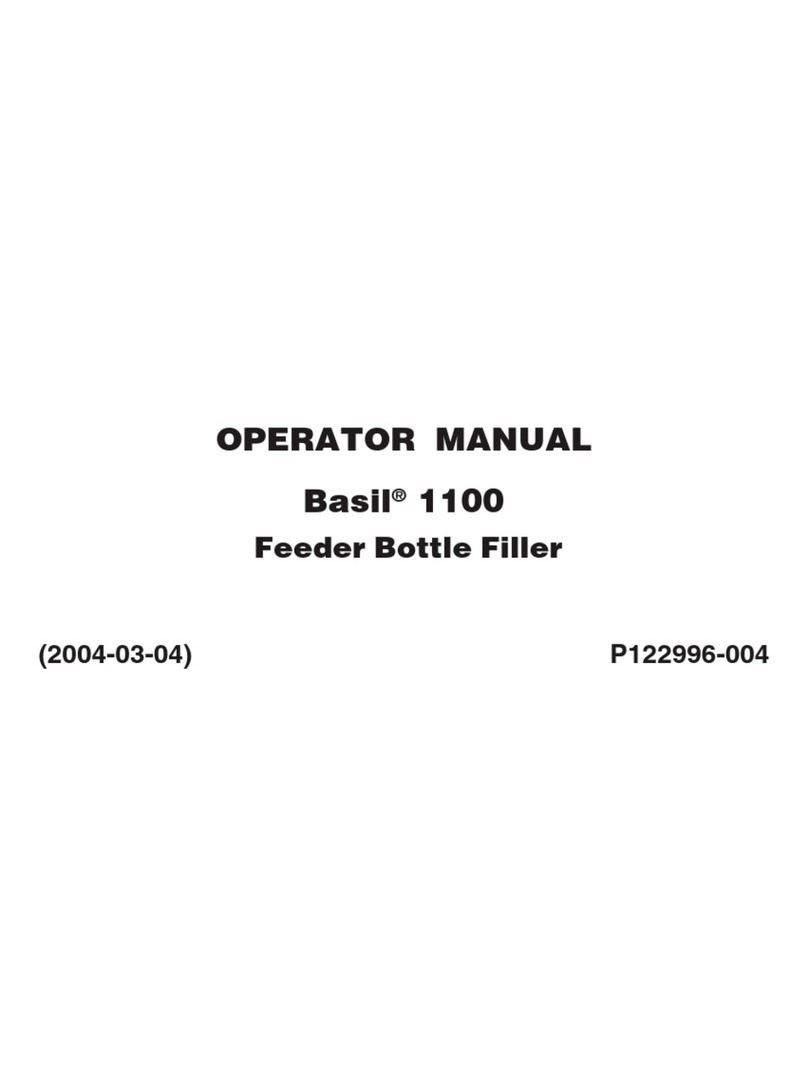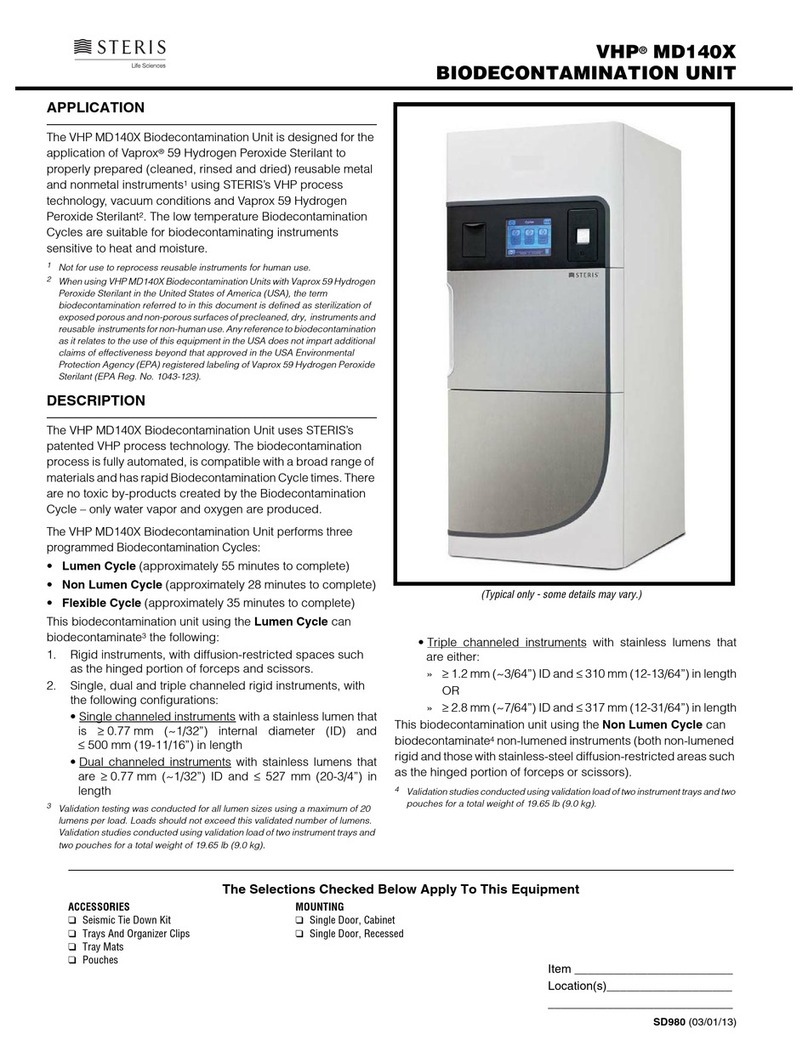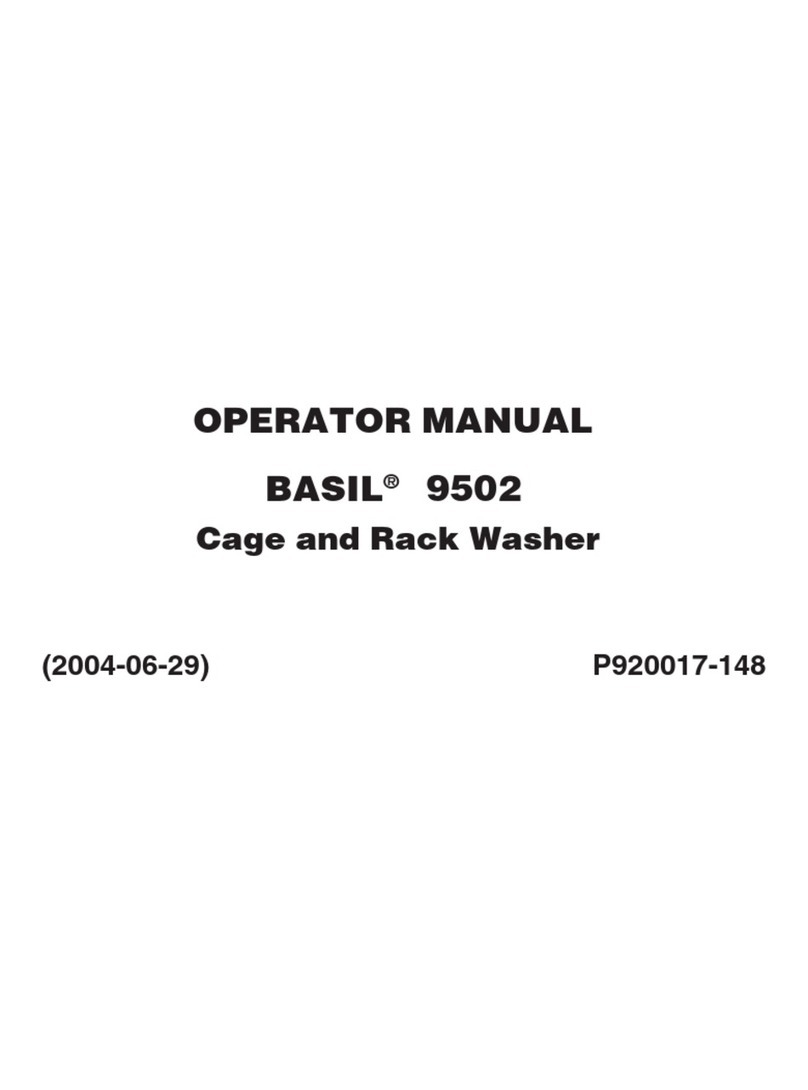iii
Operator Manual Reliance®5000/6000 Series Endoscope
Drying & Storage Cabinets
10092871_K
TABLE OF CONTENTS
Section Number Description Page
1 Safety Precautions ........................................................................................................................................ 1
2 Operating Instructions - 5000 Series.......................................................................................................... 5
2.1 On/Off Switch ................................................................................................................................. 5
2.2 Indicator Lights for 5000 Series .................................................................................................... 5
3 Operating Instructions - 6000 Series (without Enhancement Kit) .......................................................... 7
3.1 Main Screen Display (10, 20, and Add-On)................................................................................... 7
3.2 Checking Scope Time...................................................................................................................... 8
3.3 Checking In an Endoscope.............................................................................................................. 9
3.4 Checking Out an Endoscope ........................................................................................................ 17
4 Operating Instructions - 6000 Series (with Enhancement Kit).............................................................. 25
4.1 Main Screen Display (6, 10, 16 , 20)............................................................................................ 25
4.2 Checking Scope Time.................................................................................................................... 27
4.3 Checking In an Endoscope............................................................................................................ 28
4.4 Checking Out an Endoscope ........................................................................................................ 33
4.5 Reassigning an Endoscope .......................................................................................................... 36
5 Cleaning the Equipment.............................................................................................................................. 41
5.1 General Endoscope Cabinet Cleaning/Disinfecting Procedure .................................................. 41
5.2 High Level Disinfection/Steam Sterilization of Endoscope Tubing Sets ..................................42
5.3 General Instructions for Tubing and Sets ................................................................................... 42
6 Routine Maintenance .................................................................................................................................. 45
7 Supervisor Manual....................................................................................................................................... 47
7.1 Supervisor Mode (without Enhancement Kit)............................................................................. 47
7.2 Supervisor Mode (with Enhancement Kit) ................................................................................ 66
8 Troubleshooting........................................................................................................................................... 93
8.1 Introduction................................................................................................................................... 93
8.2 Reliance 5000 Cabinet – Solid Amber Warning LED.................................................................. 93
8.3 Reliance 5000 cabinet – Solid Red Warning LED....................................................................... 93
8.4 Reliance 5000 Cabinet – Flashing Amber Warning LED............................................................ 93
8.5 Reliance 5000 Cabinet – Flashing Red Warning LED ................................................................ 94
8.6 Touchscreen Displays: HEPA Filter Expiring Soon...................................................................... 94
8.7 Touchscreen Displays: Pre-Filter Expiring Soon......................................................................... 94
8.8 Touchscreen Displays: Pre-Filter, VOC Filter, and Channel Purge Filter(s) Expired ................. 94
8.9 HEPA Filter Expired ...................................................................................................................... 95
8.10 Touchscreen Displays: Invalid Serial Number............................................................................. 95
8.11 Touchscreen Displays: Communications Hardware Not Connected......................................... 95
8.12 Touchscreen Displays: Relay Module Not Connected................................................................ 95
8.13 Touchscreen Displays: Input Scanner Not Connected ............................................................... 96
8.14 Touchscreen Displays: Door #1 Alarm ........................................................................................ 96
8.15 Touchscreen Displays: Door #2 Alarm ........................................................................................ 96
8.16 Left Fan Sensor Low..................................................................................................................... 96
8.17 Touchscreen displays: Right Fan Sensor Low ............................................................................ 97
8.18 Touchscreen Displays: Left Purge 1 Sensor Low ....................................................................... 97
8.19 Touchscreen Displays: Left Purge 2 Sensor Low ....................................................................... 97
8.20 Touchscreen Displays: Right Purge 1 Sensor Low ..................................................................... 97